
【ゲーム】DualSenceワイヤレスコントローラー―ジョイスティックの感度を限界突破する方法―
こんにちは、Emuです。
当記事をご覧くださり、ありがとうございます!
今回は、PC(Steam)でPS5などのゲームコントローラーの感度を限界突破する設定をご紹介します。PS5で使用するよりも爆速感度になりますので、Steamでゲームコントローラーを使用している方は、ぜひお試しください!
コントローラーの感度設定
以下、ゲーム「デッドバイデイライト」での感度設定になります。また、他のゲームでもPCにコントローラーを接続すると、設定変更できるゲームをあると思いますので、試してみてください。
コントローラーのレイアウト設定


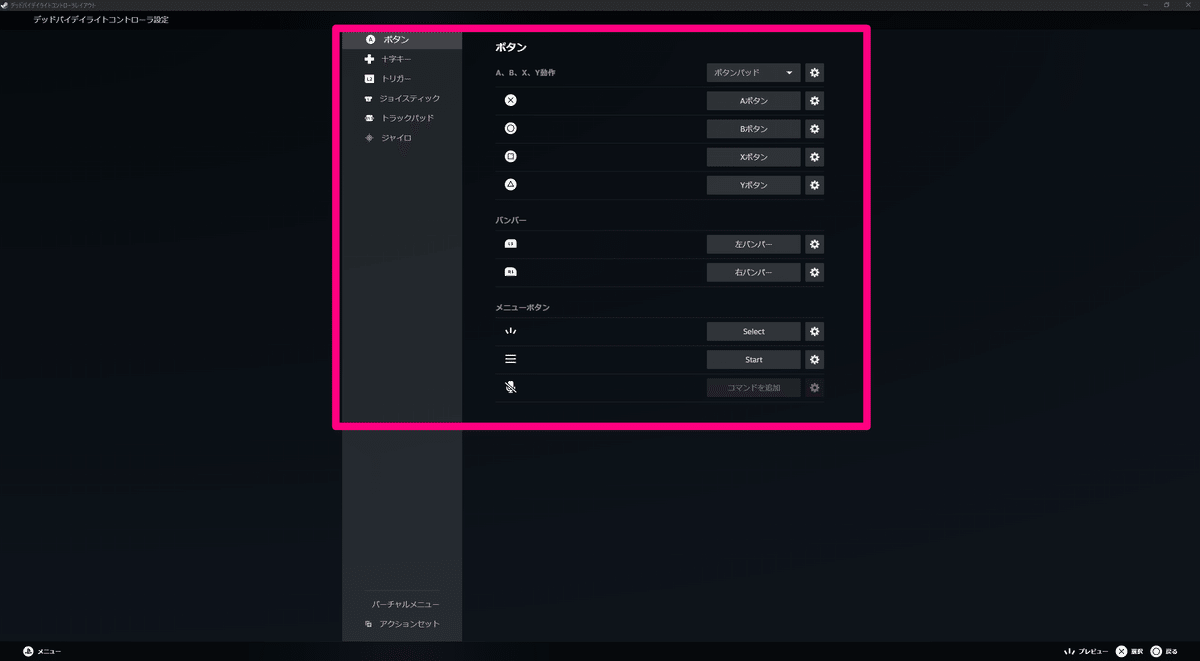
レイアウト設定はゲーム内でもできるので、ここでは変更しませんでした。
ジョイスティックの高感度設定

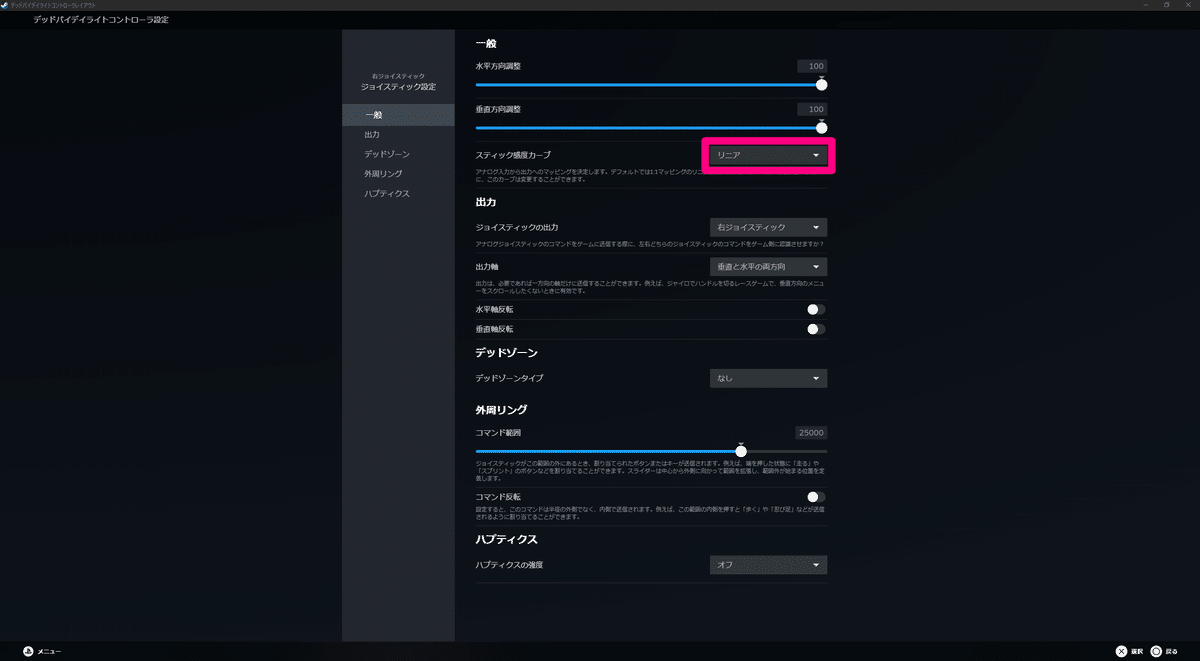

感度設定はゲーム内で設定変更できますが、ここでアグレッシブを選択すると感度中くらいのマウスと同等の感度になります。(それでもマウスの方が全然速いです)
デッドバイデイライトは右スティックがカメラ操作になりますので、前後左右を瞬時に向けられるのは有利です。
慣れないと生まれたての小鹿のように、プルプルして上手く操作できませんでしたが、練習を重ねプレイできるようになりました。CS機はゲーム内でしか、感度設定変更できないため、Steam版の有利な点と言えます。
Steamの詳細設定

ジョイスティックのデッドゾーンを変更できます。デッドゾーンを最小にすることで、マウスの反応速度に近くなります。
ジョイスティックアクセサリー

ジョイスティックにアシストスティックなるものを装着すると、ものすごく感度が上がったように感じます。(実際上がっているのですが)ゲオであれば500円ほどで購入できます。
最後に
同じようにキーボード・マウスだと苦手という方は、一度お試しください。慣れたら爆速で方向転換できるようになると思います。
サイトマップ
Amazonアフィリエイトに登録しています。「良い内容だった!」、「参考になった!」という方はどうかリンクからポチっとご購入いただけると嬉しいです!
最後までお読みいただき、ありがとうございます。できる限り、毎日note更新していきますので、スキポチとフォロー、通知オンにしていただけると嬉しいです。
皆様も良きガジェットライフを!
ではでは。
この記事が気に入ったらサポートをしてみませんか?
